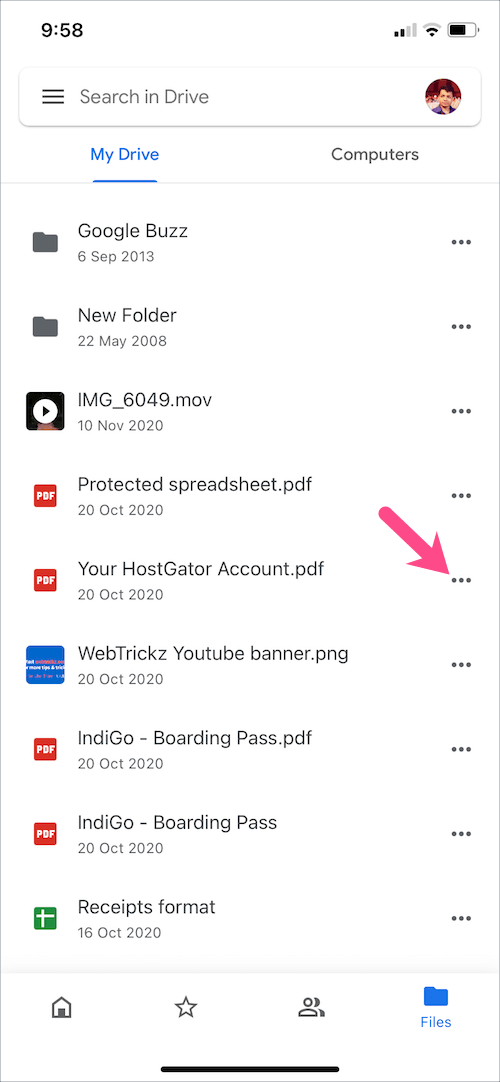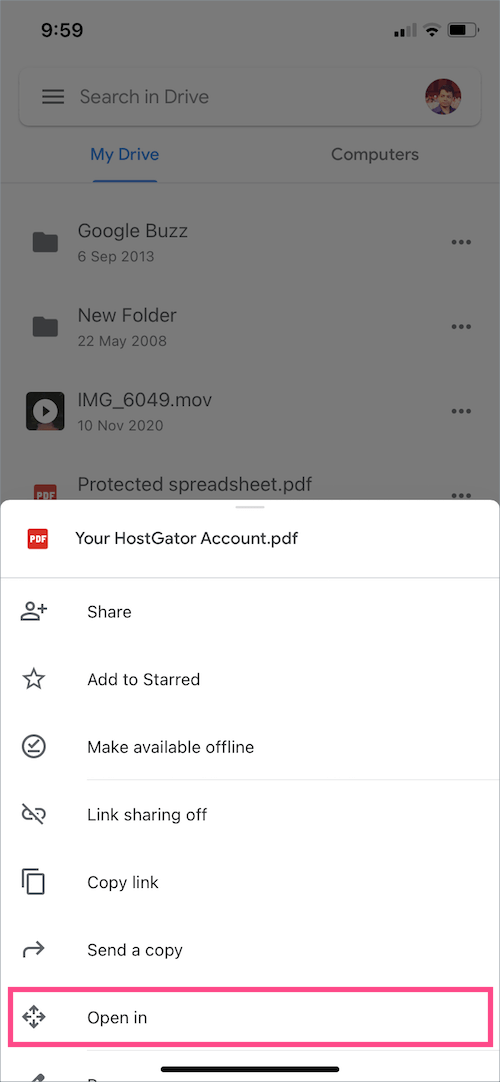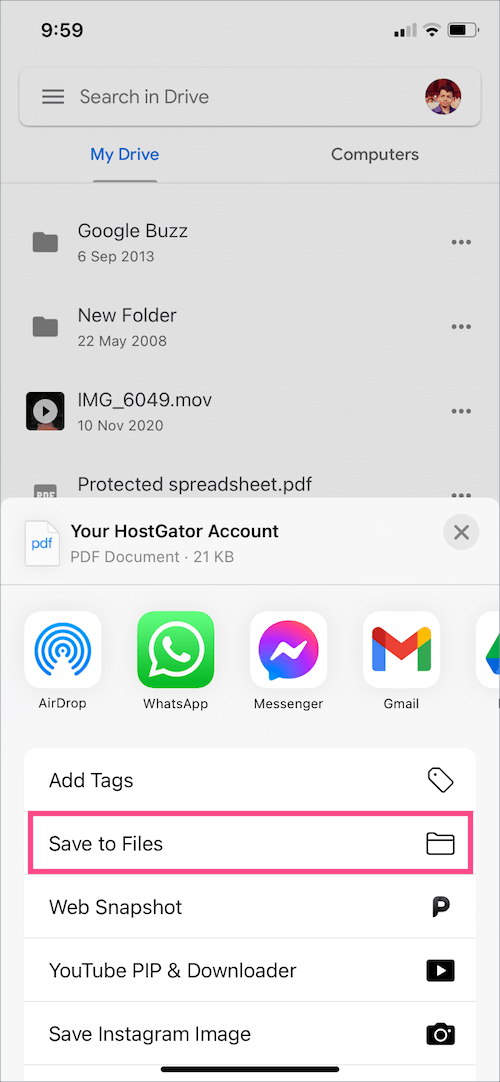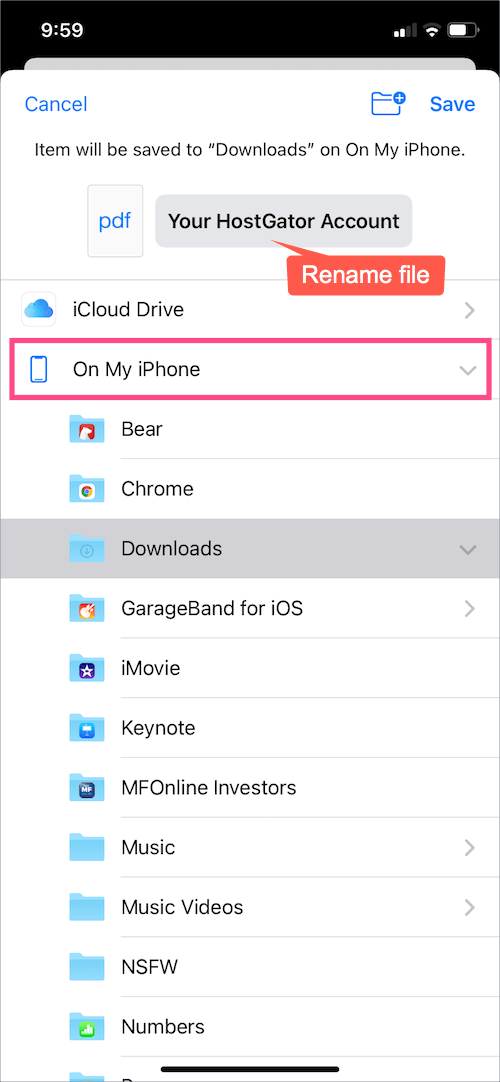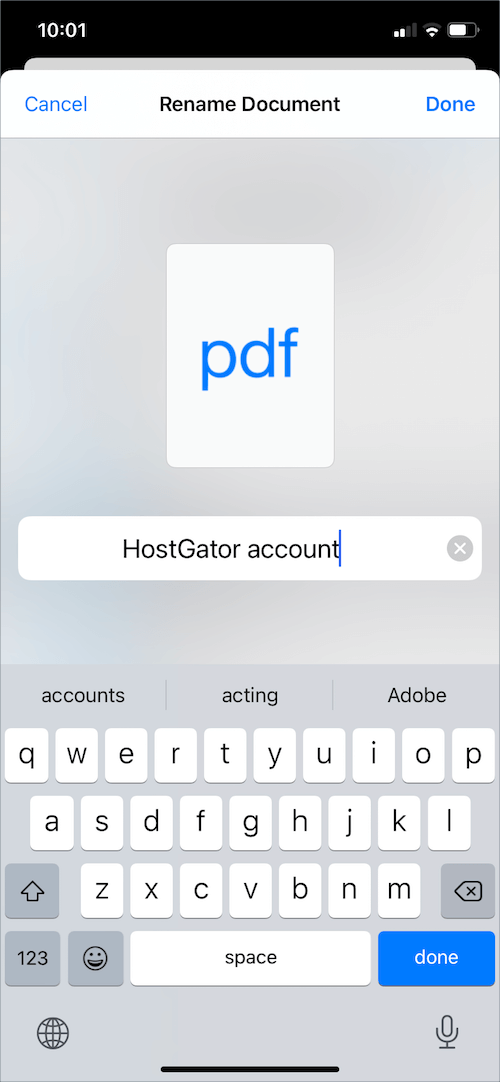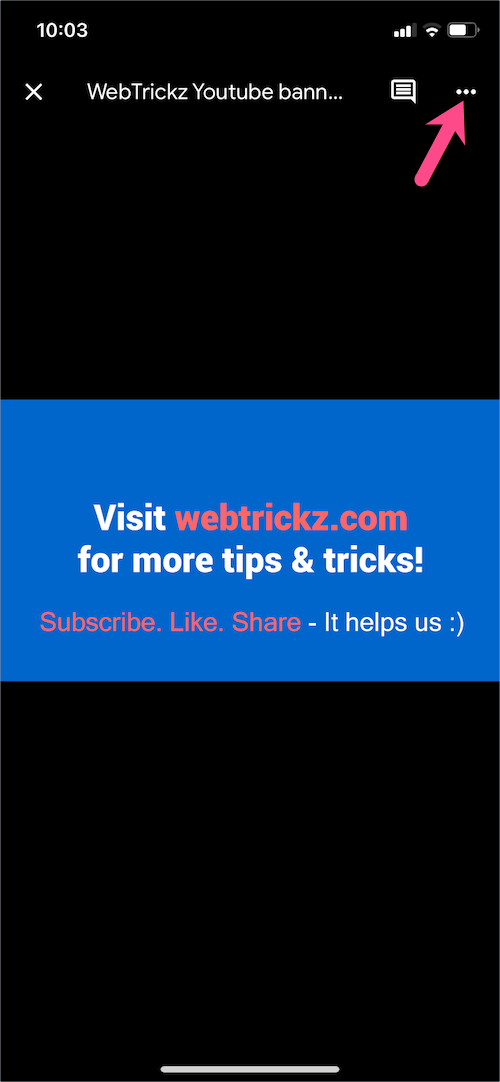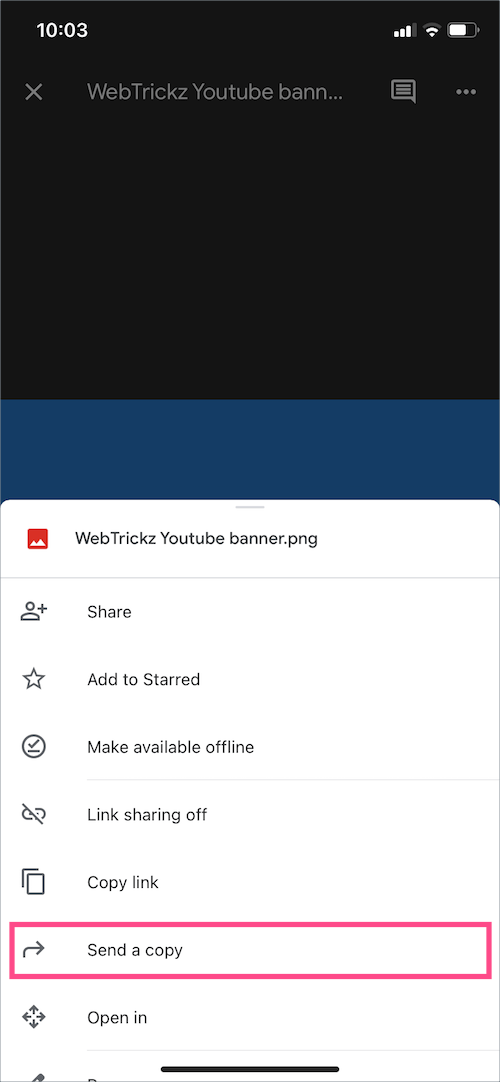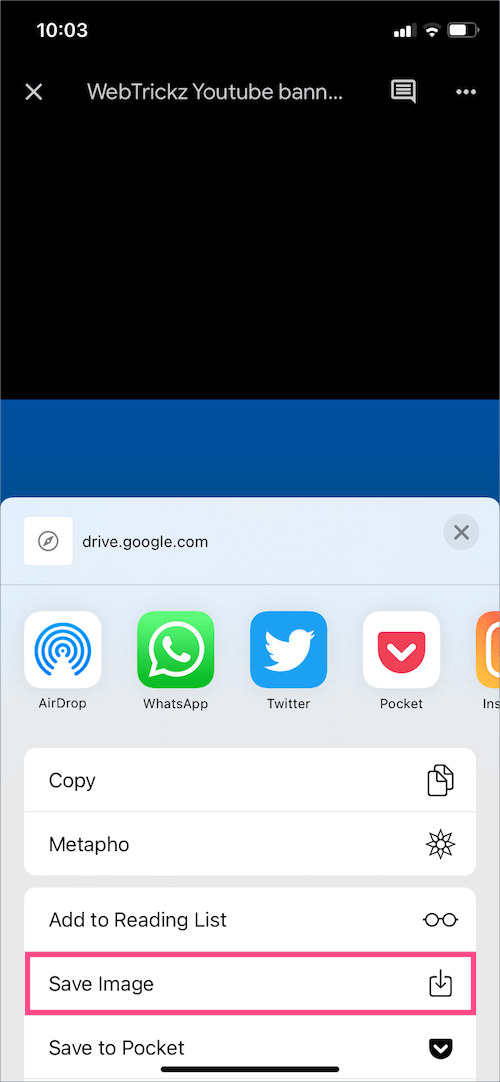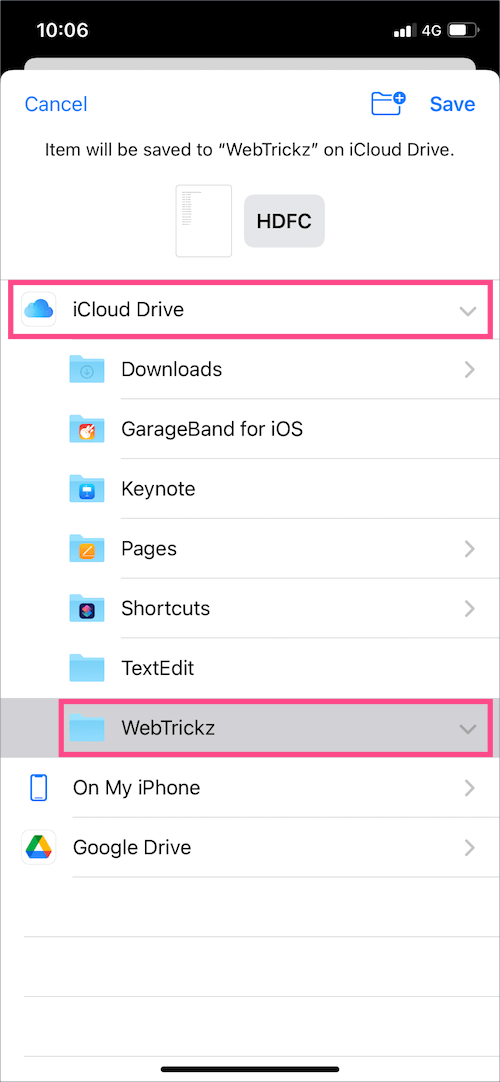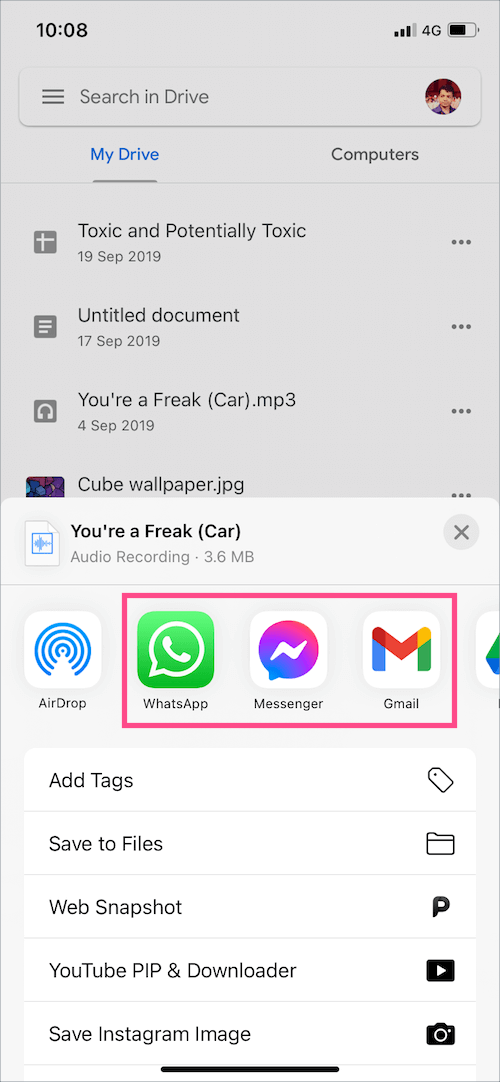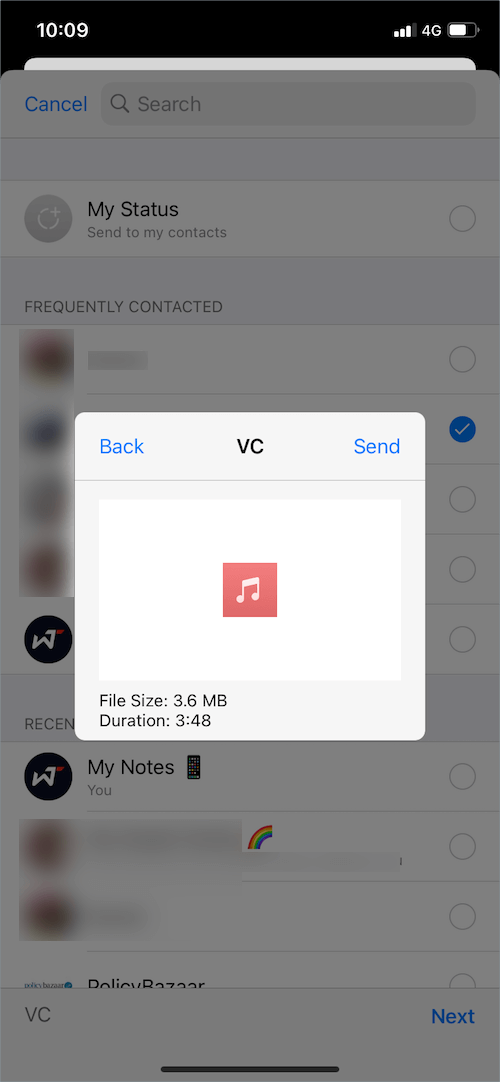Chcete si něco stáhnout z Disku Google do svého iPhonu nebo iPadu? V takovém případě musíte mít nejprve na svém iOS zařízení nainstalovanou aplikaci Disk Google. Na rozdíl od Androidu však na Disku pro iOS není žádné tlačítko stahování.
Naštěstí existuje možnost stahovat soubory z Disku Google do iPhone, ale funkce není přímočará. Integrace je poněkud neintuitivní, takže většina uživatelů se domnívá, že stahování z Disku není na iOS možné.
Abychom vám to usnadnili, pojďme se podívat, jak můžete stahovat soubory, jako jsou PDF, fotografie, video, hudba, zvuk, dokumenty, tabulky, ZIP atd., z Disku Google na váš iPhone.
Jak uložit soubory z Disku Google do iPhone
- Otevřete na svém iPhonu aplikaci Disk a vyhledejte soubor, který chcete stáhnout. Můžete také vyhledat konkrétní soubor podle jeho názvu.
- Klepněte na 3 vodorovné tečky (ikona Více) vedle souboru.
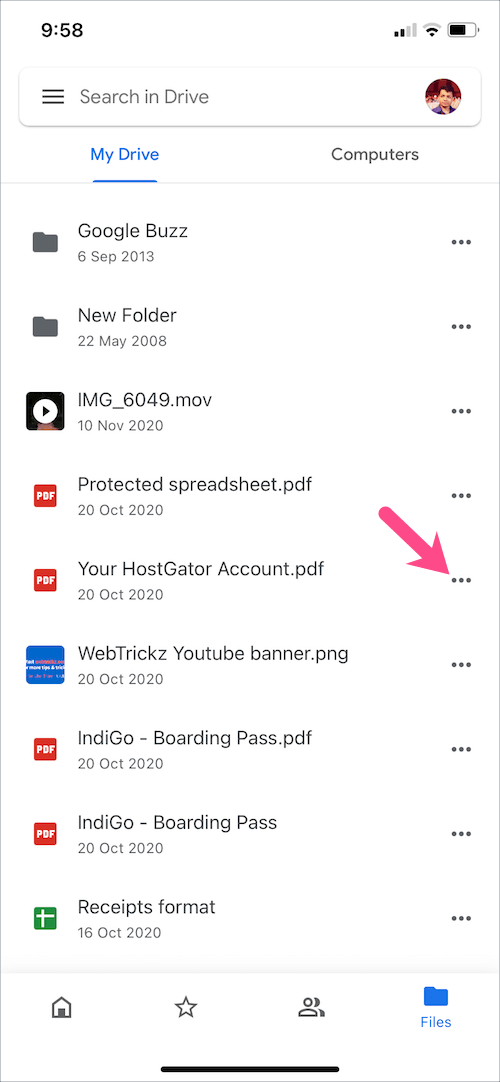
- Objeví se řada možností. Klepněte na „Otevřít v“ a uvidíte zprávu „Příprava na export“.
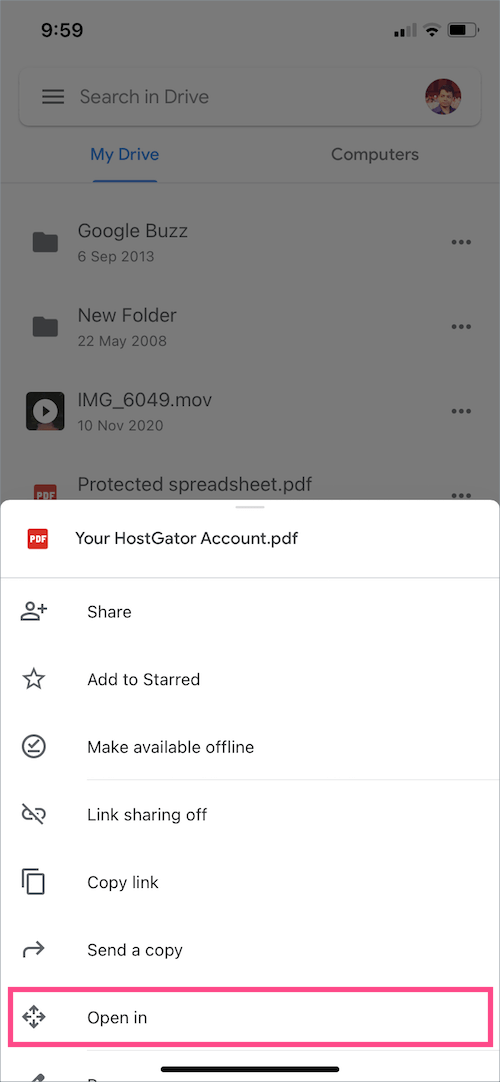
- Vyberte možnost „Uložit do souborů“ na listu sdílení iOS.
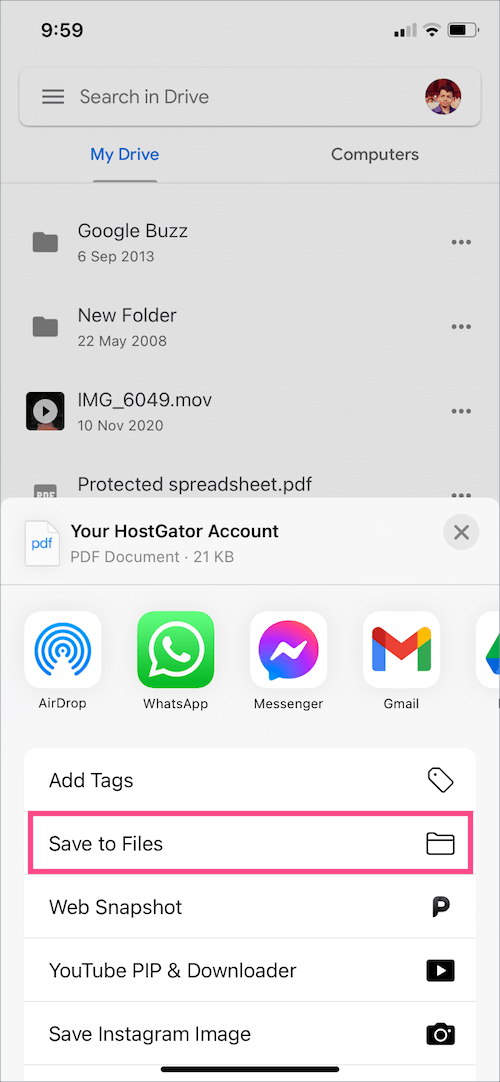
- Vyberte umístění v aplikaci Soubory – vyberte „Na mém iPhonu” > Stažené soubory (nebo vytvořte novou složku), chcete-li soubor uložit do interního úložiště vašeho iPhone.
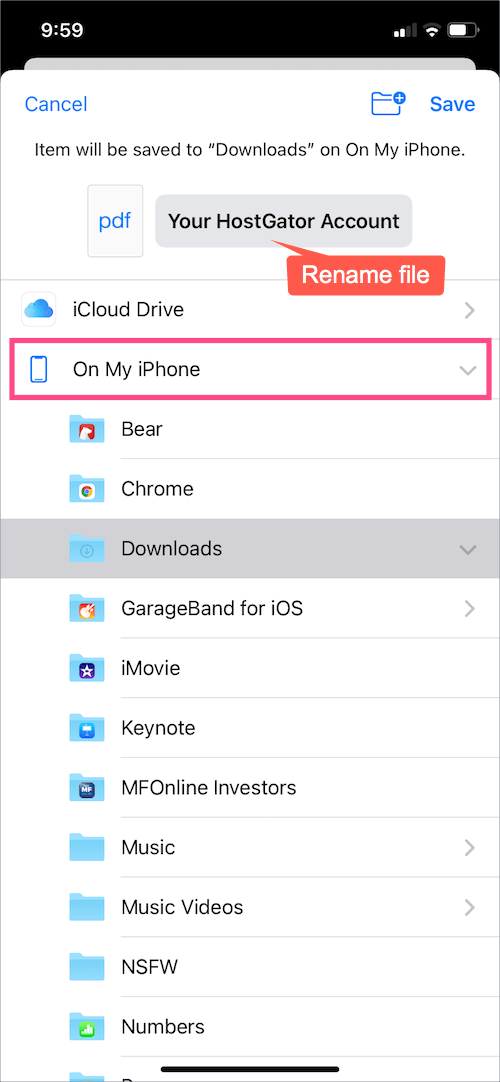
- Volitelný – Klepnutím na pole názvu souboru přejmenujete soubor nebo dokument.
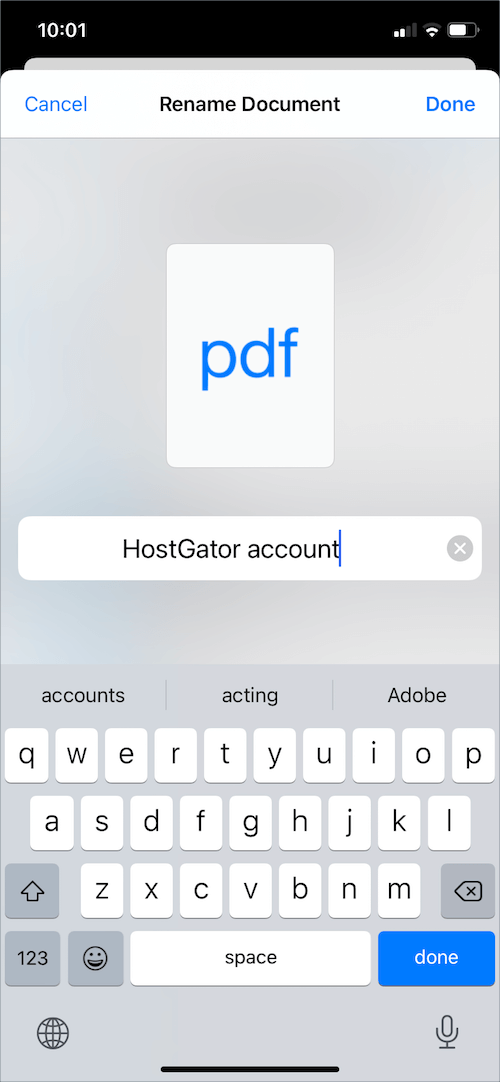
- Soubor uložíte kliknutím na tlačítko „Uložit“ vpravo nahoře.
A je to. Soubory, které si vyberete, se stáhnou lokálně do vašeho iPhone a lze k nim přistupovat offline prostřednictvím aplikace Soubory, kdykoli a kdekoli.

Jedinou nevýhodou je, že nemůžete stáhnout více souborů z Disku Google do iPhone najednou.
Přeneste fotografie z Disku Google do galerie iPhone
Pokud si chcete stáhnout fotografie a videa z Disku do svého iPhone, postupujte podle této metody. Na rozdíl od výše uvedené metody vám to umožňuje ukládat obrázky a videa přímo do aplikace Fotky namísto aplikace Soubory. Zde je návod.
- Otevřete příslušný soubor na Disku Google a klepněte na nabídku se třemi tečkami vpravo nahoře.
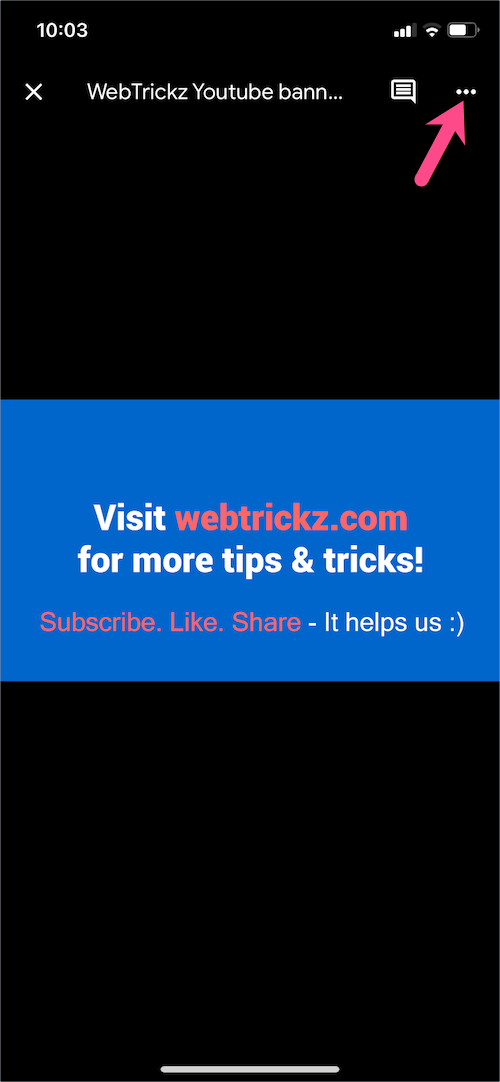
- V seznamu klepněte na „Odeslat kopii“.
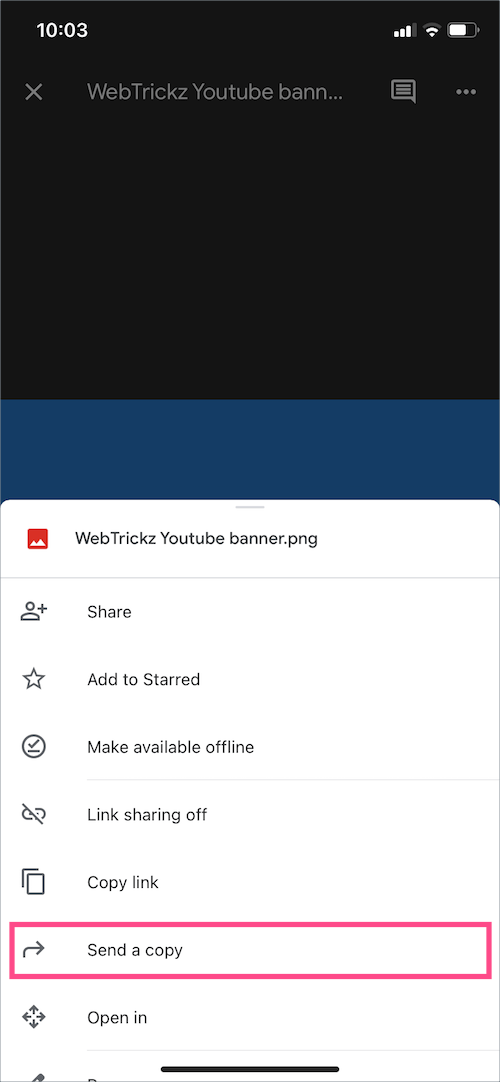
- V nabídce sdílení vyberte možnost „Uložit obrázek“ nebo „Uložit video“.
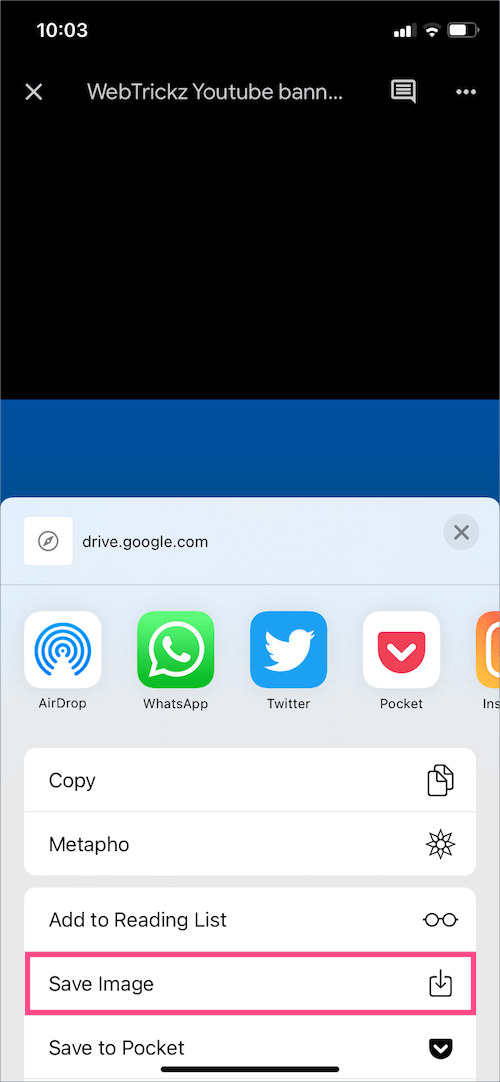
- Nyní otevřete aplikaci Fotky a najděte svou fotku nebo video v albu Všechny fotografie nebo Poslední.
Přeneste soubory z Disku Google do iCloud na iPhone
Chcete-li přímo přenést data z Disku Google na iCloud Drive na vašem iPhone, postupujte podle níže uvedených kroků.
- Přejděte do aplikace Disk a najděte soubor, který chcete přenést nebo zkopírovat z Disku Google do vašeho iCloudu.
- Klepněte na nabídku se třemi tečkami vedle konkrétního souboru.
- Klepněte na „Otevřít v“ a vyberte „Uložit do souborů“.
- Vyberte „iCloud Drive“ a vyberte složku (nebo vytvořte novou), kam chcete soubor uložit.
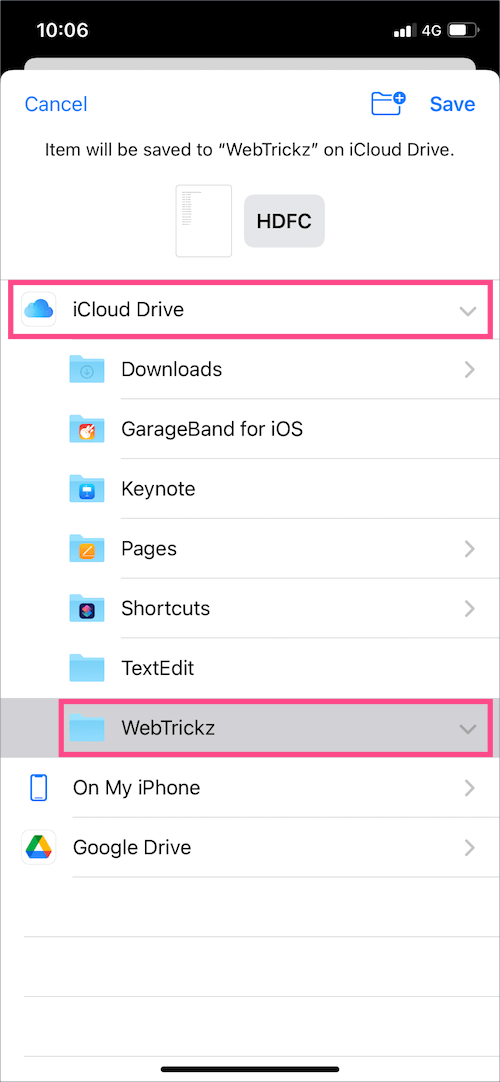
- Klepnutím na Uložit vpravo nahoře uložíte kopii souboru na iCloud Drive.
Nyní můžete přistupovat k přeneseným souborům z různých platforem po přihlášení ke svému účtu iCloud.
POZNÁMKA: Kopie přeneseného souboru stále zůstane na vašem účtu Disku Google, kterou musíte v případě potřeby ručně smazat.
ČTĚTE TAKÉ: Jak chránit heslem soubory PDF na Disku Google na PC
TIP: Odešlete soubor přímo do jiné aplikace
Soubory, jako jsou PDF, obrázky, MP3 soubory atd., můžete posílat přímo z Disku Google do jiných aplikací, jako je WhatsApp a Messenger, aniž byste museli nejprve stahovat soubor do vašeho iPhone nebo iCloud Drive. Udělat to tak,
- Otevřete požadovaný soubor v aplikaci Disk.
- Klepněte na tlačítko Více (ikona se třemi tečkami) v pravém horním rohu.
- Klepněte na „Otevřít v“ a vyberte aplikaci, kterou chcete použít k odeslání souboru.
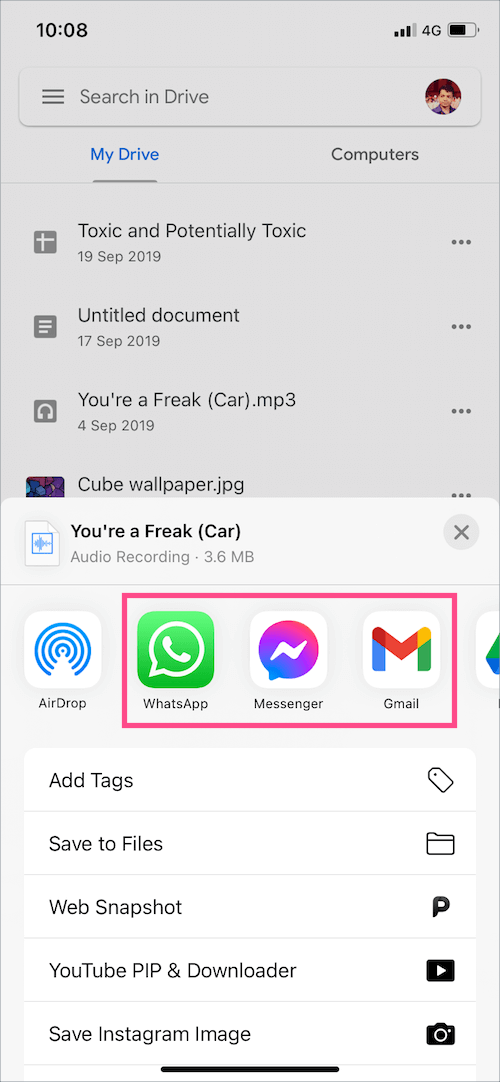
- Vyberte kontakt a sdílejte soubor.
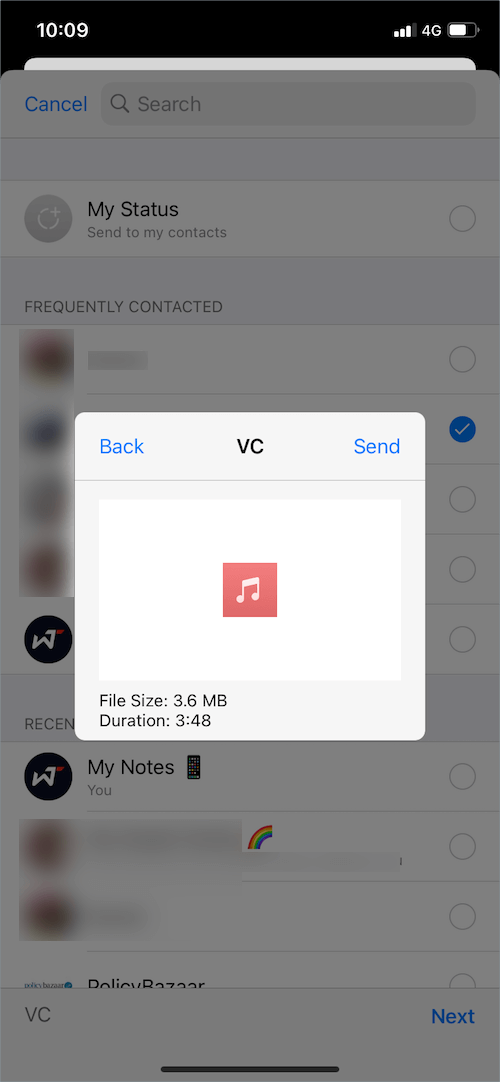
Doufám, že vám tento článek pomohl. 🙂
Tagy: AppsGoogle DriveiCloudiPadiPhoneTipy